|
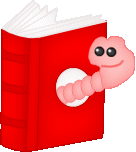
Med rundt hul i bogen
Download selections pakket i en zipfil
HER |
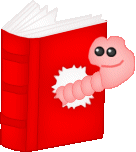
Med takket hul i bogen.
Download selections pakket i en zipfil
HER |
|
Download en af de pakkede zipfiler ovenover. Vejledningen
til de to eksempler er den samme: |
|
Opret et nyt image på 141 x 155 pixels.
Klik på: File / New. Brug disse indstillinger:
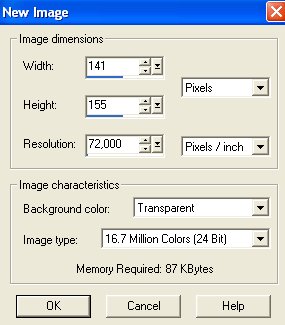
|
|
Layer paletten ser nu sådan ud:

Hvis du ikke kan se Layer Paletten, klik på knappen:
 |
|
Gem selectionen som et 'Paint Shop Pro image':
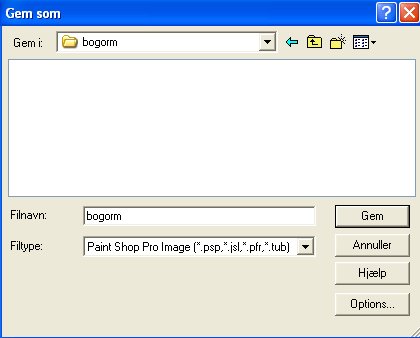
Gem den mange gange under fremstillingen.
Hvis der gemmes i et andet format, kan man ikke arbejde
videre med lagene, hvis billedet bliver lukket. |
|
01 bog 1:
Opret et nyt lag ved at klikke på: Layers / New raster layer
(eller klik på knappen der ligner 2 hvide sider: 'Create Layer' i øverste
venstre
hjørne på Layer paletten)
Der åbnes et nyt vindue 'Layers properties':

Skriv evt 01 bog 1 ud for Name, men man behøver ikke at navngive
lagene.
Klik på: Selections / Load from disk.
Klik dig frem til den mappe du har gemt de udpakkede selections i.
Åben: 01_bog1.sel
Klik på knappen Flood fill:

Fyld med farve #C00000
Klik på: Selections / Modify / Contract / 1
Fyld med farve #FF0000
Klik på: Selections / Invert.
Klik på: Effects / 3D effects / Drop shadow, og brug disse indstillinger:
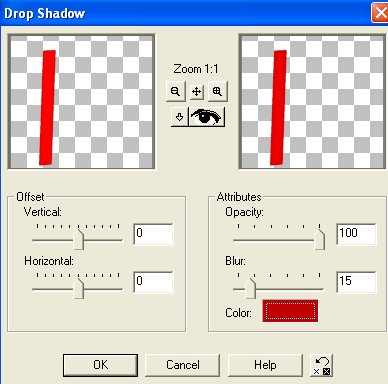
Vertical = 0
Horizontal = 0
Opacity = 100
Blur = 15
Color skal være farve #C00000
Klik på: Selections / Select none.
Gem. |
|
02 hul:
Opret et nyt lag.
Klik på: Selections / Load from disk.
Åben: 02_hul.sel.
Fyld med farve #ECE6E6
Klik på: Selections / Modify / Contract / 2
Fyld med farve #FFFFFF
Klik på: Selections / Invert.
Klik på: Effects / 3D effects / Drop shadow:
Vertical = 0
Horizontal = 0
Opacity = 100
Blur = 25
Color #ECE6E6
Klik på: Selections / Select none.
Gem. |
|
03 krop 1:
Opret et nyt lag.
Klik på: Selections / Load from disk.
Åben: 03_krop1.sel.
Fyld med farve #FA7F80
Klik på: Selections / Modify / Contract / 1
Fyld med farve #FDC0BE
Klik på: Selections / Invert.
Klik på: Effects / 3D effects / Drop shadow:
Vertical = 0
Horizontal = 0
Opacity = 100
Blur = 12
Color #FA7F80
Klik på: Selections / Select none.
Gem. |
|
04 bog 2:
Opret et nyt lag.
Klik på: Selections / Load from disk.
Åben: 04_bog2.sel.
Fyld med farve #C00000
Klik på: Selections / Modify / Contract / 1
Fyld med farve #FF0000
Klik på: Selections / Invert.
Klik på: Effects / 3D effects / Drop shadow:
Vertical = 0
Horizontal = 0
Opacity = 100
Blur = 35
Color #C00000
Klik på: Selections / Select none.
Gem. |
|
05 bog 3:
Opret et nyt lag.
Klik på: Selections / Load from disk.
Åben: 05_bog3.sel.
Fyld med farve #C00000
Klik på: Selections / Modify / Contract / 1
Fyld med farve #FF0000
Klik på: Selections / Invert.
Klik på: Effects / 3D effects / Drop shadow:
Vertical = 0
Horizontal = -3 (minus 3)
Opacity = 100
Blur = 25
Color #C00000
Klik på: Selections / Select none.
Gem. |
|
06 bog 4:
Opret et nyt lag.
Klik på: Selections / Load from disk.
Åben: 06_bog4.sel.
Fyld med farve #C00000
Klik på: Selections / Modify / Contract / 1
Fyld med farve #FF0000
Klik på: Selections / Invert.
Klik på: Effects / 3D effects / Drop shadow:
Vertical = 0
Horizontal = 0
Opacity = 100
Blur = 15
Color #C00000
Klik på: Selections / Select none.
Gem. |
|
07 bog 5:
Opret et nyt lag.
Klik på: Selections / Load from disk.
Åben: 07_bog5.sel.
Fyld med farve #ECE6E6
Klik på: Selections / Modify / Contract / 1
Fyld med farve #FFFFFF
Klik på: Selections / Invert.
Klik på: Effects / 3D effects / Drop shadow:
Vertical = 0
Horizontal = 0
Opacity = 100
Blur = 25
Color #ECE6E6
Klik på: Selections / Select none.
Gem. |
|
08 bog 6:
Opret et nyt lag.
Klik på: Selections / Load from disk.
Åben: 08_bog6.sel.
Fyld med farve #ECE6E6
Klik på: Selections / Select none.
Gem. |
|
09 krop 2:
Opret et nyt lag.
Klik på: Selections / Load from disk.
Åben: 09_krop2.sel.
Fyld med farve #FA7F80
Klik på: Selections / Modify / Contract / 1
Fyld med farve #FDC0BE
Klik på: Selections / Invert.
Klik på: Effects / 3D effects / Drop shadow:
Vertical = 0
Horizontal = 0
Opacity = 100
Blur = 12
Color #FA7F80
Klik på: Selections / Select none.
Gem. |
|
10 krop 3:
Opret et nyt lag.
Klik på: Selections / Load from disk.
Åben: 10_krop3.sel.
Fyld med farve #FA7F80
Klik på: Selections / Modify / Contract / 1
Fyld med farve #FDC0BE
Klik på: Selections / Invert.
Klik på: Effects / 3D effects / Drop shadow:
Vertical = 0
Horizontal = 0
Opacity = 100
Blur = 12
Color #FA7F80
Klik på: Selections / Select none.
Gem. |
|
11 krop 4:
Opret et nyt lag.
Klik på: Selections / Load from disk.
Åben: 11_krop4.sel.
Fyld med farve #FA7F80
Klik på: Selections / Modify / Contract / 1
Fyld med farve #FDC0BE
Klik på: Selections / Invert.
Klik på: Effects / 3D effects / Drop shadow:
Vertical = 0
Horizontal = 0
Opacity = 100
Blur = 12
Color #FA7F80
Klik på: Selections / Select none.
Gem. |
|
12 krop 5:
Opret et nyt lag.
Klik på: Selections / Load from disk.
Åben: 12_krop5.sel.
Fyld med farve #FA7F80
Klik på: Selections / Modify / Contract / 1
Fyld med farve #FDC0BE
Klik på: Selections / Invert.
Klik på: Effects / 3D effects / Drop shadow:
Vertical = 0
Horizontal = 0
Opacity = 100
Blur = 12
Color #FA7F80
Klik på: Selections / Select none.
Gem. |
|
13 hovede:
Opret et nyt lag.
Klik på: Selections / Load from disk.
Åben: 13_hovede.sel.
Fyld med farve #FA7F80
Klik på: Selections / Modify / Contract / 1
Fyld med farve #FDC0BE
Klik på: Selections / Invert.
Klik på: Effects / 3D effects / Drop shadow:
Vertical = 0
Horizontal = 0
Opacity = 100
Blur = 20
Color #FA7F80
Klik på: Selections / Select none.
Gem. |
|
14 øjne 1:
Opret et nyt lag.
Klik på: Selections / Load from disk.
Åben: 14_oejne1.sel.
Fyld med farve #000000
Klik på: Selections / Modify / Contract / 1
Fyld med farve #404040
Klik på: Selections / Invert.
Klik på: Effects / 3D effects / Drop shadow:
Vertical = 0
Horizontal = 0
Opacity = 100
Blur = 3
Color #000000
Klik på: Selections / Select none.
Gem. |
|
15 øjne 2:
Opret et nyt lag.
Klik på: Selections / Load from disk.
Åben: 15_oejne2.sel.
Fyld med farve #FFFFFF
Klik på: Selections / Select none.
Gem. |
|
16 mund:
Opret et nyt lag.
Klik på: Selections / Load from disk.
Åben: 16_mund.sel.
Fyld med farve #F86C6C
Klik på: Selections / Select none.
Gem. |
|
Billedet er færdig.
Vil man have en farvet baggrund, skal man klikke på 'Layer 1'
på Layer paletten for at gøre laget aktivt:
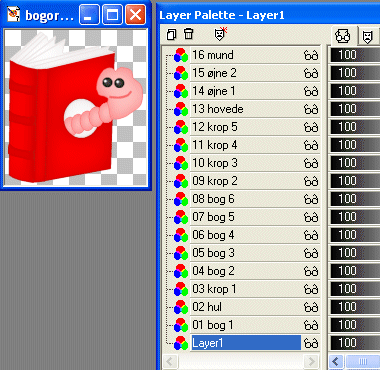
Fyld med den farve der ønskes.
Klik på Layers / Merge / Merge visible for at samle alle lagene til et
lag.
Gem derefter billedet som gif-fil:
Giffer med gennemsigtig
eller farvet baggrund i Paint Shop Pro |
|
Man kan bruge en patterns til
bogen i stedet for den røde farve:
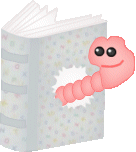 |
|
Hvis man vil have en gennemsigtig
baggrund på billedet:
Lagene skal først samles til et lag: Layers / Merge / Merge visible.
Se hvordan der kan gemmes som gif med gennemsigtig baggrund i Paint
Shop Pro:
Giffer med gennemsigtig
eller farvet baggrund i Paint Shop Pro
Eller man kan gemme billedet som gif i Animation Shop:
Hvis man vil have gennemsigtig baggrund på billedet, skal man, efter
man har
samlet alle lagene til et lag (Layers / Merge / Merge visible) gemme
billledet
en sidste gang som PaintShopPro image.
Åben billedet i Animation Shop og gem billedet som gif. |
|
Bogormen er lavet efter en tegning til
papirklip.
Copyright på vejledningen: ritaolesen.dk |